VLC ಇದೀಗ ಆಪ್ ಸ್ಟೋರ್ನಲ್ಲಿ ಮತ್ತೆ ಕಾಣಿಸಿಕೊಂಡಿದೆ, ಏಕೆಂದರೆ ಈ ಅಪ್ಲಿಕೇಶನ್ ನಿಮಗೆ ತಿಳಿದಿದೆ ಗ್ನು / ಜಿಪಿಎಲ್ ಪರವಾನಗಿಯ ನಿಯಮಗಳಲ್ಲಿ ಒಂದನ್ನು ಉಲ್ಲಂಘಿಸಿದ ಕಾರಣ ಹಿಂಪಡೆಯಲಾಗಿದೆ, ಅವರು ಹಿಂದಿರುಗುವ ವದಂತಿಗಳು ಬಹಳ ಸಮಯದಿಂದ ಇದ್ದವು. ಈಗ ಅಪ್ಲಿಕೇಶನ್ ಅನ್ನು ಕರೆಯಲಾಗುತ್ತದೆ ಐಒಎಸ್ಗಾಗಿ ವಿಎಲ್ಸಿ.
ಈಗ ಈ ಭವ್ಯವಾದ ಆಟಗಾರ ಎ ಸಾರ್ವತ್ರಿಕ ಅಪ್ಲಿಕೇಶನ್ (ಐಫೋನ್, ಐಪ್ಯಾಡ್ ಮತ್ತು ಐಪಾಡ್ ಟಚ್ನೊಂದಿಗೆ ಹೊಂದಿಕೊಳ್ಳುತ್ತದೆ) ಮತ್ತು ಉಚಿತ. ಇದು ನಮಗೆ ಈ ಕೆಳಗಿನ ಸುದ್ದಿಗಳನ್ನು ತರುತ್ತದೆ:
- ಮೂಲಕ ವಿಷಯ ಡೌನ್ಲೋಡ್ ವೈಫೈ.
- ಸಿಂಕ್ರೊನೈಸೇಶನ್ ಕಾನ್ ಡ್ರಾಪ್ಬಾಕ್ಸ್.
- ವಿಸರ್ಜನೆ ಆಫ್ಲೈನ್ ವೆಬ್ನಿಂದ.
- ಎಲ್ಲರಿಂದ ಬೆಂಬಲ ಸ್ವರೂಪಗಳು ಡೆಸ್ಕ್ಟಾಪ್ ಅಪ್ಲಿಕೇಶನ್ನಲ್ಲಿ ಅನುಮತಿಸಲಾಗಿದೆ.
- ಸ್ಟ್ರೀಮಿಂಗ್ ನಮ್ಮ ಐಒಎಸ್ ಸಾಧನಗಳಿಂದ ಪ್ರಸಾರವನ್ನು.
- ನ ಅಪ್ಲಿಕೇಶನ್ ಶೋಧಕಗಳು ವೀಡಿಯೊಗಳಲ್ಲಿ ಹೊಳಪು, ಕಾಂಟ್ರಾಸ್ಟ್ ಅಥವಾ ಸ್ಯಾಚುರೇಶನ್ - ಇತರವುಗಳಲ್ಲಿ.
- ನ ಹಿನ್ನೆಲೆ ಮರಣದಂಡನೆ ಆಡಿಯೊ ಟ್ರ್ಯಾಕ್ಗಳು.
ಆದರೆ ಈ ಅಪ್ಲಿಕೇಶನ್ ಅನ್ನು ಹೇಗೆ ಬಳಸಲಾಗುತ್ತದೆ, ಅಲ್ಲದೆ, ನಿಮ್ಮ ಚಲನಚಿತ್ರಗಳನ್ನು ಐಟ್ಯೂನ್ಸ್ ಸ್ವರೂಪಕ್ಕೆ ಪರಿವರ್ತಿಸದೆ ನಿಮ್ಮ ಚಲನಚಿತ್ರಗಳನ್ನು ನೋಡಲು ನೀವು ಬಯಸಿದರೆ ನೀವು ಅನುಸರಿಸಬೇಕಾದ ಹಂತಗಳನ್ನು ಇಲ್ಲಿ ತೋರಿಸುತ್ತೇನೆ.
ನಾವು ಅಪ್ಲಿಕೇಶನ್ ಅನ್ನು ತೆರೆದಾಗ, ಪ್ಲೇಯರ್ನಲ್ಲಿ ಯಾವುದೇ ಫೈಲ್ಗಳಿಲ್ಲ ಮತ್ತು ವೀಡಿಯೊ ಅಥವಾ ಮ್ಯೂಸಿಕ್ ಫೈಲ್ಗಳನ್ನು ಸಿಂಕ್ರೊನೈಸ್ ಮಾಡಲು ನಾವು ಐಟ್ಯೂನ್ಸ್ ಅನ್ನು ಬಳಸಬೇಕು ಎಂದು ತಿಳಿಸುವ ಸಂದೇಶವನ್ನು ನಾವು ಪಡೆಯುತ್ತೇವೆ.
ನಾವು ಪ್ರವೇಶಿಸಿದರೆ ಪ್ಲೇಯರ್ ಆಯ್ಕೆಗಳು ವಿಎಲ್ಸಿ ಐಕಾನ್ (ಈಗಾಗಲೇ ತಿಳಿದಿರುವ ಕೋನ್) ನೊಂದಿಗೆ ಇದೆ, ನಾವು ಹಲವಾರು ವಿಧಾನಗಳನ್ನು ಹೊಂದಿದ್ದೇವೆ ಎಂದು ನಾವು ನೋಡುತ್ತೇವೆ VLC ಅಪ್ಲಿಕೇಶನ್ಗೆ ಫೈಲ್ಗಳನ್ನು ಸೇರಿಸಿ.
- ನಾವು ಫೈಲ್ಗಳನ್ನು a ನಿಂದ ತೆರೆಯಬಹುದು ನೆಟ್ವರ್ಕ್ ಸ್ಥಳ.
- ನಿಂದ ಡೌನ್ಲೋಡ್ ಮಾಡಿ HTTP ಸರ್ವರ್.
- ಸಕ್ರಿಯಗೊಳಿಸಿ a PC ಯಿಂದ ಸಂಪರ್ಕಿಸಲು HTTP ಸರ್ವರ್ ಮತ್ತು ವೀಡಿಯೊಗಳನ್ನು ಇರಿಸಿ.
- ನಮ್ಮ ಖಾತೆಯನ್ನು ಸಂಯೋಜಿಸಿ ಡ್ರಾಪ್ಬಾಕ್ಸ್ ಅದರಿಂದ ಫೈಲ್ಗಳನ್ನು ಡೌನ್ಲೋಡ್ ಮಾಡಲು.
1. ಐಟ್ಯೂನ್ಸ್
ಐಟ್ಯೂನ್ಸ್ನಲ್ಲಿ, ನಾವು ಹೋಗುತ್ತೇವೆ ಅಪ್ಲಿಕೇಶನ್ಗಳ ವಿಭಾಗ, ನಾವು ಪರದೆಯನ್ನು ಕೆಳಕ್ಕೆ ಇಳಿಸುತ್ತೇವೆ ಮತ್ತು ನಾವು ವಿಎಲ್ಸಿ ಆಯ್ಕೆಯನ್ನು ನೋಡುತ್ತೇವೆ.
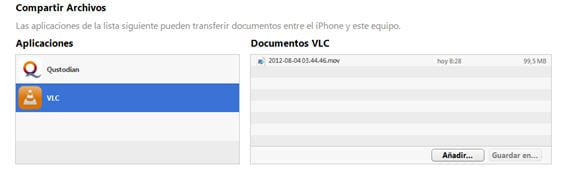
ನಾವು ಒತ್ತಿ ಸೇರಿಸಿ ಮತ್ತು ನಾವು ಒಂದನ್ನು ಪಡೆಯುತ್ತೇವೆ ಆಯ್ಕೆ ಮಾಡಲು ಪರದೆ ವೀಡಿಯೊದ ಸ್ಥಳ, ಸೇರಿಸಲು ನಾವು ನಿಮಗೆ ನೀಡುತ್ತೇವೆ ಮತ್ತು ನಮ್ಮ ಅಪ್ಲಿಕೇಶನ್ನಲ್ಲಿ ನಾವು ಈಗಾಗಲೇ ವೀಡಿಯೊವನ್ನು ಹೊಂದಿದ್ದೇವೆ.
2. ಎಚ್ಟಿಟಿಪಿ ಸರ್ವರ್ ಮೂಲಕ
ನಾವು ಒತ್ತಿ HTTP ಅನ್ನು ಲೋಡ್ ಮಾಡಿ
ಈ ಕ್ರಿಯೆಯನ್ನು ಒತ್ತಿದ ನಂತರ, ನಾವು ವೆಬ್ ಬ್ರೌಸರ್ಗೆ ಹೋಗುತ್ತೇವೆ ನಮ್ಮ PC / Mac ನಿಂದ ಮತ್ತು ಅಪ್ಲೋಡ್ ಎಚ್ಟಿಟಿಪಿ ಆಯ್ಕೆಯನ್ನು ಸಕ್ರಿಯಗೊಳಿಸಿದ ನಂತರ ಗೋಚರಿಸುವ ಐಪಿ ವಿಳಾಸವನ್ನು ನಾವು ಪ್ರವೇಶಿಸುತ್ತೇವೆ.
ನಾವು ನೀಡುತ್ತೇವೆ ಅಪ್ಲೋಡ್ ಮತ್ತು ನಮ್ಮ ಪರದೆಯು ಗೋಚರಿಸುತ್ತದೆ ಫೈಲ್ಗಳನ್ನು ಹುಡುಕಿ, ನಾವು ಫೈಲ್ ಅನ್ನು ಆಯ್ಕೆ ಮಾಡುತ್ತೇವೆ, ಅದನ್ನು ತೆರೆಯಲು ನಾವು ನೀಡುತ್ತೇವೆ ಮತ್ತು ಅಪ್ಲೋಡ್ ಮುಗಿದ ನಂತರ ನಾವು ನಮ್ಮ ಸಾಧನದಲ್ಲಿ ವೀಡಿಯೊವನ್ನು ಹೊಂದಿರುತ್ತೇವೆ.
3. ಮೂಲಕ ಅಪ್ಲೋಡ್ ಮಾಡಿ ಡ್ರಾಪ್ಬಾಕ್ಸ್
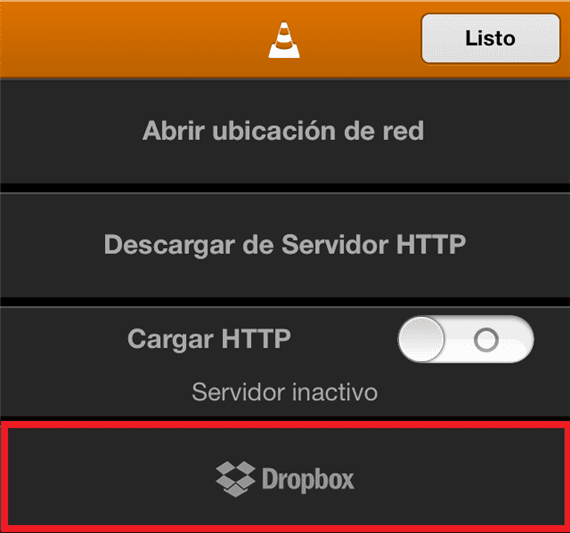
ಈ ಕ್ರಿಯೆಯನ್ನು ಬಳಸಲು, ನಾವು ನಮ್ಮ ಡ್ರಾಪ್ಬಾಕ್ಸ್ ಖಾತೆಯನ್ನು ಅಪ್ಲಿಕೇಶನ್ನೊಂದಿಗೆ ಲಿಂಕ್ ಮಾಡಬೇಕು. ಒಮ್ಮೆ ಲಿಂಕ್ ಮಾಡಲಾಗಿದೆ ಫೋಲ್ಡರ್ಗಳು ಹೊರಬರುತ್ತವೆ ನಮ್ಮ ಖಾತೆಯಲ್ಲಿ ನಾವು ಹೊಂದಿದ್ದೇವೆ ಮತ್ತು ಹೀಗೆ ನಮಗೆ ಬೇಕಾದ ವೀಡಿಯೊವನ್ನು ನಾವು ಹುಡುಕಬಹುದು. ಆಯ್ದ ವೀಡಿಯೊವನ್ನು ನಾವು ರದ್ದುಗೊಳಿಸಬಹುದು ಮತ್ತು ಡೌನ್ಲೋಡ್ ಮಾಡಬಹುದು.
ಈ ಭವ್ಯವಾದ ಪ್ಲೇಯರ್ ಅನ್ನು ಸಮರ್ಥವಾಗಿ ಬಳಸಲು ಈ ಸಣ್ಣ ಟ್ಯುಟೋರಿಯಲ್ ನಿಮಗೆ ಸಹಾಯ ಮಾಡುತ್ತದೆ ಎಂದು ನಾವು ಭಾವಿಸುತ್ತೇವೆ.
ಡೌನ್ಲೋಡ್ ಲಿಂಕ್ | ಐಟ್ಯೂನ್ಸ್ - ಐಒಎಸ್ಗಾಗಿ ವಿಎಲ್ಸಿ
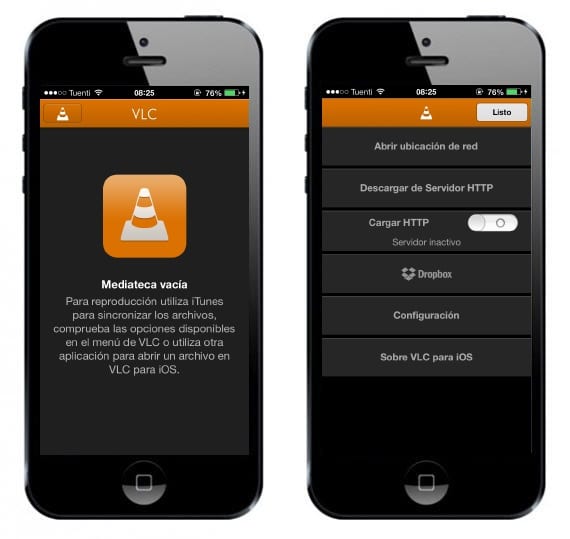
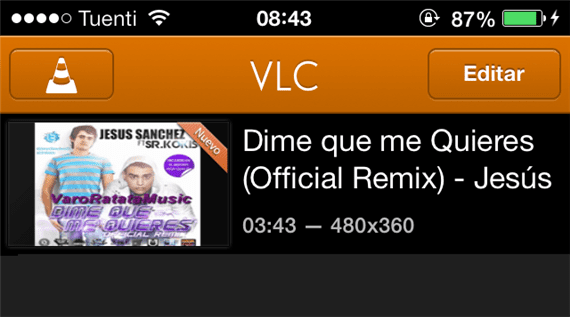
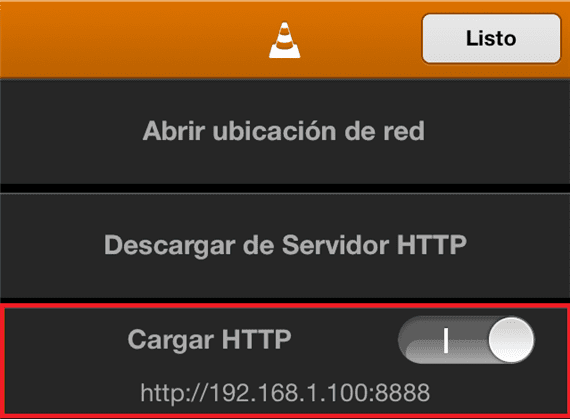

ನೆಟ್ವರ್ಕ್ ಸ್ಥಳವನ್ನು ತೆರೆಯುವ ಭಾಗವನ್ನು ವಿವರಿಸಲಾಗಿಲ್ಲ ಎಂದು ನಾನು ಹೇಳುತ್ತೇನೆ
ಇಲ್ಲ, ನಾನು ವಿವರಿಸದ ಭಾಗ ನಿಜ. ನಾನು ಅದನ್ನು ವಿವರಿಸುವ ಸಣ್ಣ ನವೀಕರಣ ಟಿಪ್ಪಣಿಯನ್ನು ಮಾಡಲಿದ್ದೇನೆ. ನನಗೆ ನೆನಪಿಸಿದ್ದಕ್ಕಾಗಿ ಧನ್ಯವಾದಗಳು
ಉಪಶೀರ್ಷಿಕೆಗಳನ್ನು ನೀವು ಹೇಗೆ ಸೇರಿಸುತ್ತೀರಿ?
ಅದು, ಉಪಶೀರ್ಷಿಕೆಗಳನ್ನು ಹೇಗೆ ಸೇರಿಸಲಾಗಿದೆ ಎಂಬುದನ್ನು ದಯವಿಟ್ಟು ವಿವರಿಸಿ. ನನ್ನ ಬಳಿ .avi ಮತ್ತು ಇನ್ನೊಂದು .srt ಫೈಲ್ ಹೊಂದಿರುವ ಫೋಲ್ಡರ್ ಇದೆ ಮತ್ತು ನಾನು ಗೂಗಲ್ ಡ್ರೈವ್ ಖಾತೆಯನ್ನು ಲಿಂಕ್ ಮಾಡಿದಾಗ ಅವು ಕಾಣಿಸಿಕೊಳ್ಳುತ್ತವೆ, ಆದರೆ ಸಿಂಕ್ರೊನೈಸೇಶನ್ ಆಯ್ಕೆಯು ಗೋಚರಿಸುವುದಿಲ್ಲ. ನಾನು ಅದನ್ನು ಹೇಗೆ ಮಾಡಲಿ? ನಾನು ಅವರನ್ನು ಬೇರೆ ರೀತಿಯಲ್ಲಿ ಇರಿಸಬೇಕೇ?